起床時間に基づいて就寝時間のアラートを受け取る方法

起床時間に基づいて就寝時間のアラートを受け取る方法
Maxtoは、モニターを複数の領域に分割できる無料ツールです。複数のアプリケーションを管理したり、2つ以上のプロジェクトを同時に進めたりしたい場合に役立ちます。つまり、マルチタスクに活用することで、毎日何時間もの時間を節約できます。また、デュアルモニター環境の場合は、2台目のモニターでも使用できます。
初めて起動すると、プログラムがシステム トレイに読み込まれ、画面がグレー表示され、画面を垂直または水平に分割するオプションが表示されます。スペースを好きなだけ分割できます。
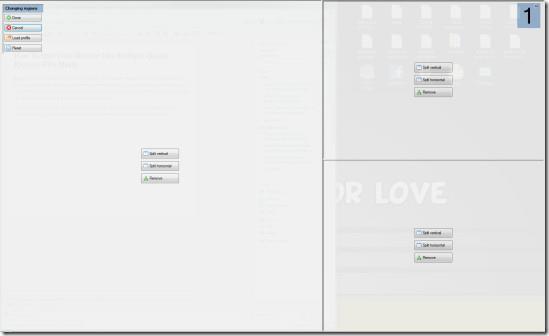
スペースのサイズを拡大または縮小するには、境界線をドラッグするだけです。画面の分割が完了したら、「完了」をクリックします。これで、作成したグリッドのその部分に最大化されたウィンドウは、自動的にサイズ調整されます。以下は、私が仕事をしながら友達とチャットしているデスクトップの例です。😉
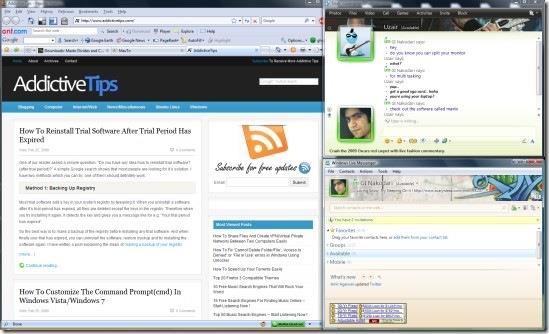
任意のウィンドウを全画面表示にしたい場合は、Shiftキーを押しながらそのウィンドウを最大化してください。ホットキーを変更したい場合は、「オプション」から変更できます。また、ホットキーを使用して別のプロファイルを有効にすることもできます。
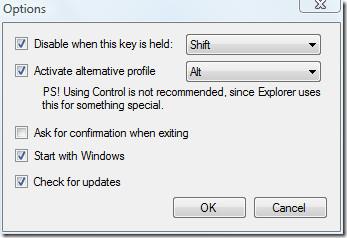
無効にしたい場合は、システムトレイアイコンを右クリックし、「無効」を選択します。再度有効にするには、同じオプションをもう一度選択します。
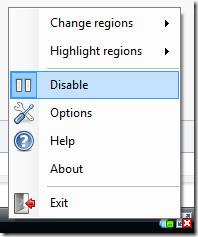
総サイズが200KB未満の軽量ツールです。ぜひお試しください。
起床時間に基づいて就寝時間のアラートを受け取る方法
携帯電話からコンピューターの電源をオフにする方法
Windows Updateは基本的にレジストリやDLL、OCX、AXファイルと連携して動作します。これらのファイルが破損した場合、Windows Updateのほとんどの機能は利用できなくなります。
最近、新しいシステム保護スイートがキノコのように登場し、どれも新たなウイルス対策/スパム検出ソリューションを提供し、運が良ければ
Windows 10/11でBluetoothをオンにする方法を学びましょう。Bluetoothデバイスを正しく動作させるには、Bluetoothをオンにする必要があります。ご安心ください、簡単です!
以前、私たちはNitroPDFをレビューしました。これは、PDFの結合や分割などのオプションを使用して、ユーザーが文書をPDFファイルに変換できる優れたPDFリーダーです。
不要な文字が多数含まれた文書やテキストファイルを受け取ったことはありませんか?テキストにはアスタリスク、ハイフン、空白などが大量に含まれていますか?
タスクバーのWindows 7スタートオーブの横にある小さなGoogleの長方形アイコンについて多くの人が尋ねてきたので、ついにこれを公開することにしました。
uTorrentは、トレントをダウンロードするための最も人気のあるデスクトップクライアントです。私のWindows 7では問題なく動作しますが、一部のユーザーは
誰もがコンピューターで作業しているときは頻繁に休憩を取る必要があります。休憩を取らないと、目が飛び出る可能性が高くなります(飛び出るというより、飛び出るという感じです)。







